newluck2009
Rìu Chiến Bạc Chấm

Giao diện người dùng rõ ràng
PhotoSort được thiết kế để giúp bạn nhanh chóng sắp xếp các bức ảnh mới của mình trước khi bạn phải lưu trữ chúng trên PC của mình.Dễ dàng xuất khẩu
PhotoSort xuất các ảnh đã đặt hàng của bạn và đặt tên chúng theo danh mục của bạn nếu bạn muốn.Hoạt động rất dễ dàng thông qua kéo và thả
Chỉnh sửa và thêm ảnh thật dễ dàng bằng cách kéo và thảXử lý ảnh không giới hạn
Thêm nhiều hình ảnh như bạn muốn. PhotoSort hoạt động với các định dạng hình ảnh phổ biến jpg, jpeg, png, bmp, tiff.Sắp xếp ảnh thật dễ dàng với PhotoSort
Với PhotoSort, bạn có thể nhanh chóng và dễ dàng sắp xếp số lượng lớn ảnh, đánh dấu ảnh bằng các loại màu khác nhau và sau đó lưu chúng. Điều này thực tế nếu bạn chỉ muốn gửi cho bạn bè những bức ảnh phong cảnh từ kỳ nghỉ vừa qua của bạn, hoặc tạo một cuốn sách ảnh từ những bức ảnh yêu thích của bạn. PhotoSort hoạt động với các định dạng hình ảnh phổ biến jpg, jpeg, png, bmp, tiff. Và nó hoạt động rất dễ dàng.
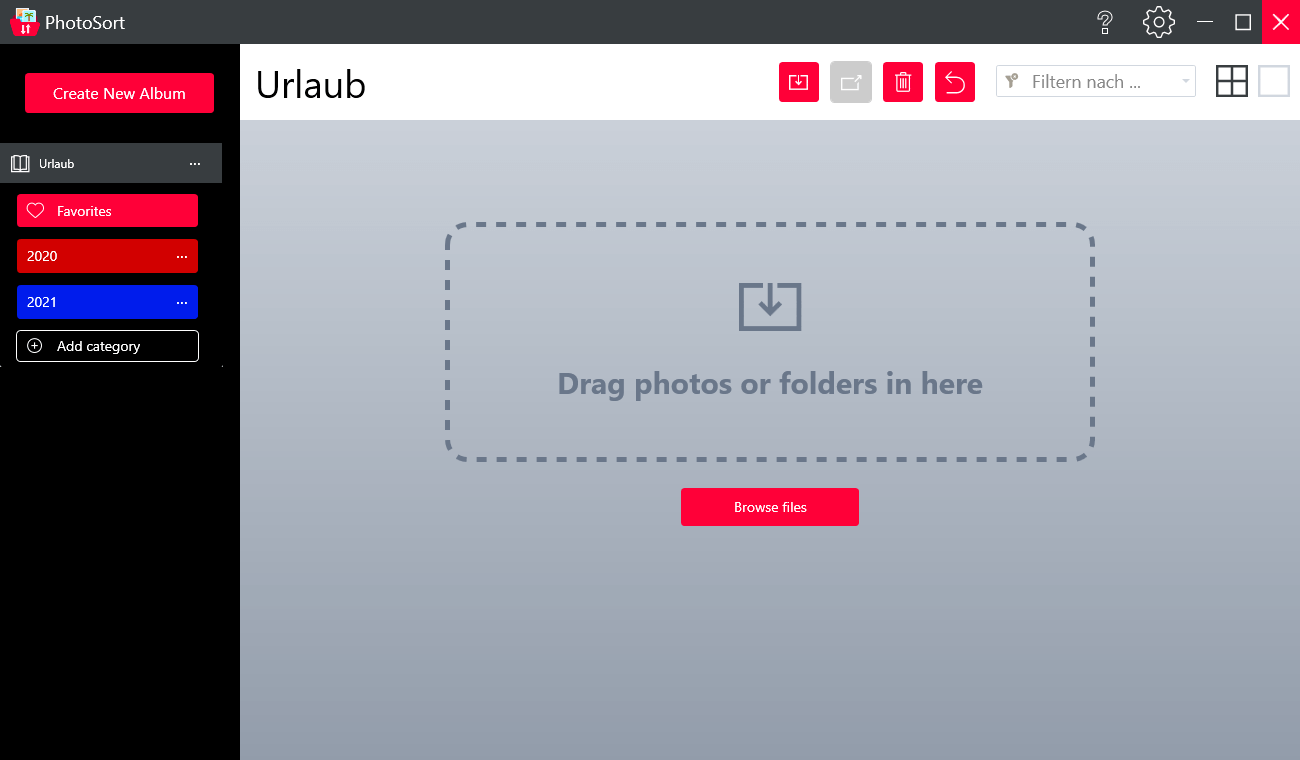
1. Tạo một album trong PhotoSort và thêm ảnh
Chỉ với một vài cú nhấp chuột, bạn có thể tạo một album mới, ví dụ như chúng tôi đặt tên là "Kỳ nghỉ". Bạn có thể thêm ảnh của mình bằng cách kéo và thả hoặc thông qua trình khám phá tệp. Chụp bao nhiêu tùy thích, PhotoSort có thể xử lý số lượng lớn ảnh. Bạn cũng có thể bắt đầu sắp xếp trong khi PhotoSort vẫn đang nhập phần còn lại của ảnh của bạn.
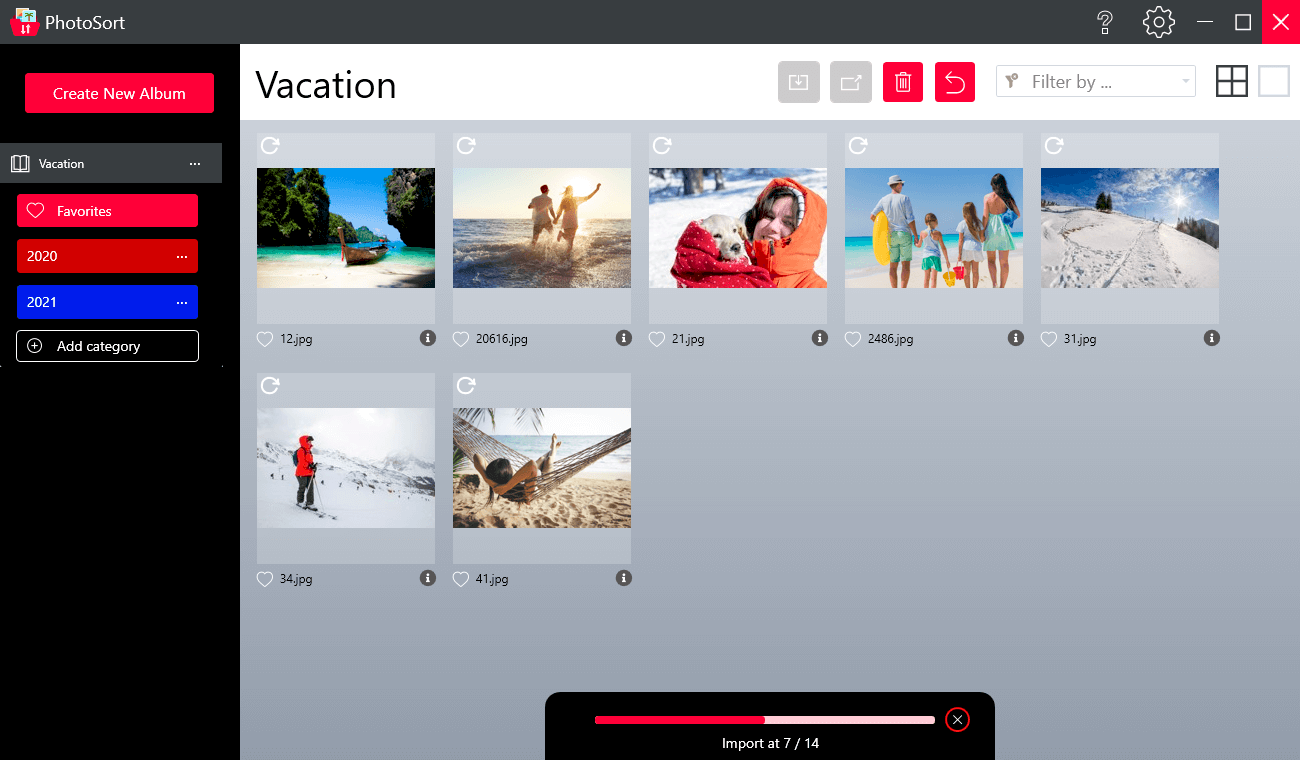
2. Tạo các danh mục màu và gán các hình ảnh
Tạo tối đa 30 danh mục màu cho mỗi album ảnh. Đặt tên chúng như bạn muốn. Đây có thể là những tên như "Bãi biển", "Đi bộ đường dài", nhưng cũng có thể là "Cháu" hoặc "Hoàng hôn". Khi bạn có tất cả các danh mục bạn cần, bạn có thể gán chúng vào ảnh của mình. Để làm như vậy, bạn có thể đánh dấu và phân loại chúng hoặc chỉ cần kéo danh mục bằng chuột vào hình ảnh. Bằng cách sử dụng các chấm màu dưới hình ảnh, bạn luôn có thể thấy ngay danh mục nào đã được chỉ định.
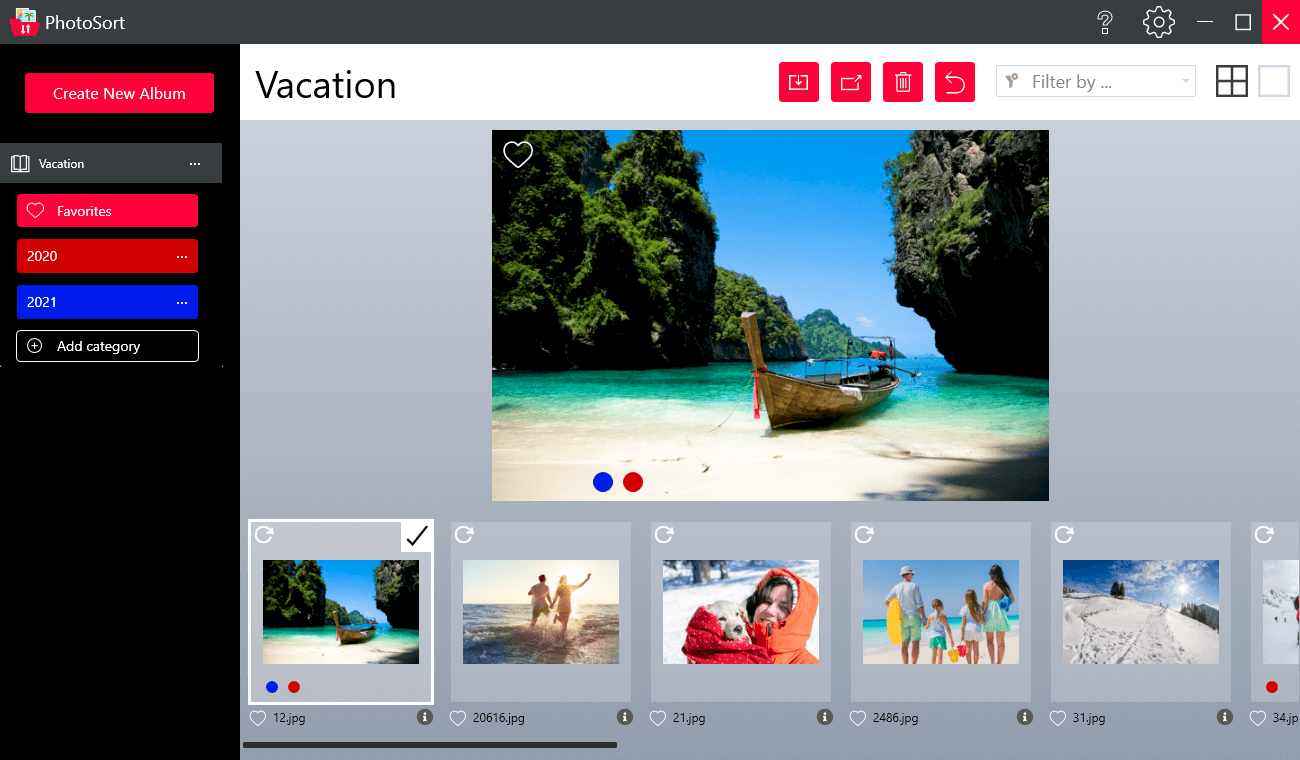
3. Xuất bộ sưu tập của bạn và thế là xong!
Khi bạn sắp xếp xong bộ sưu tập của mình, hãy nhấp vào nút xuất. Tại đây bạn có thể chọn nơi lưu ảnh và đặt tên ảnh theo tên danh mục. Bây giờ bạn đã lưu tất cả ảnh của mình vào các thư mục được đặt tên thích hợp trên máy tính của mình. Hình ảnh ban đầu của bạn sẽ không bị thay đổi. Sau đó, bạn có thể quyết định xem mình có muốn xóa chúng khỏi thẻ nhớ hay không. Một mẹo nhỏ: Nếu bạn chỉ muốn xuất ảnh từ một danh mục, chỉ cần nhấp vào dấu ba chấm bên cạnh tên danh mục.
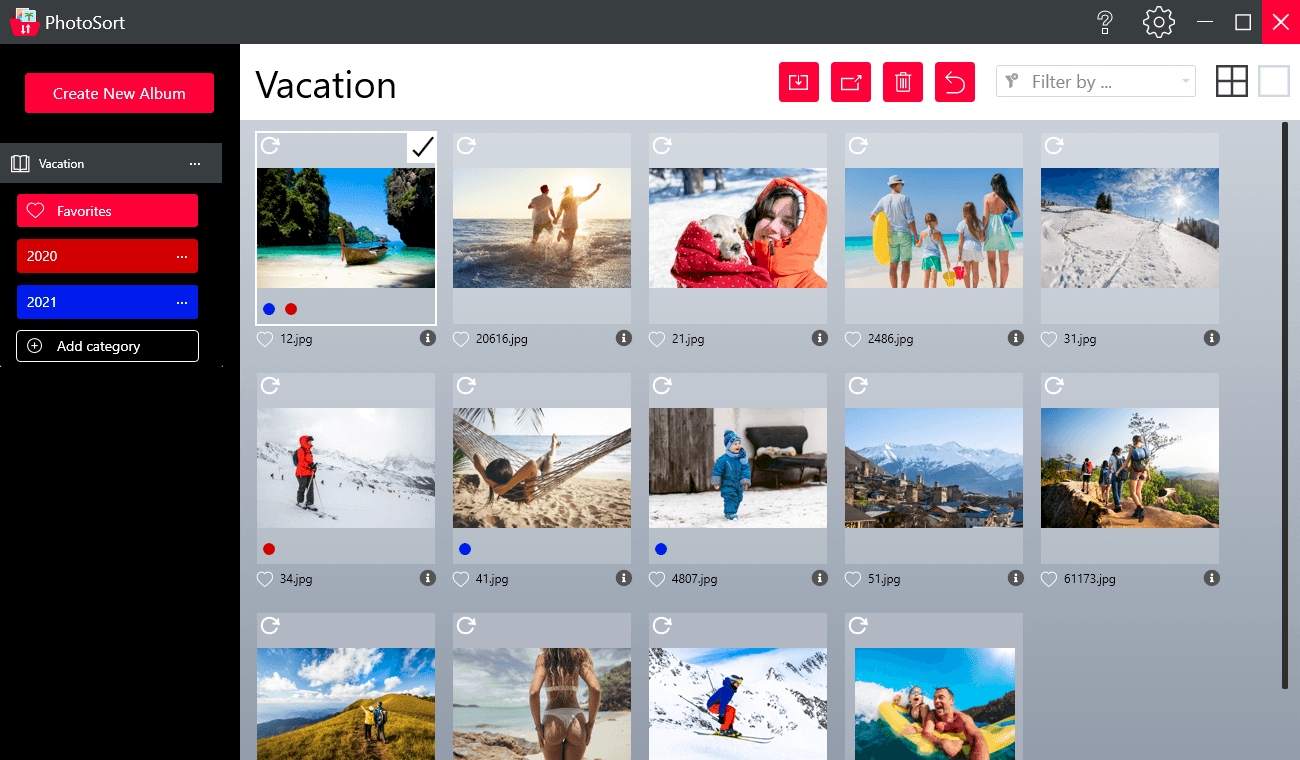
Download

